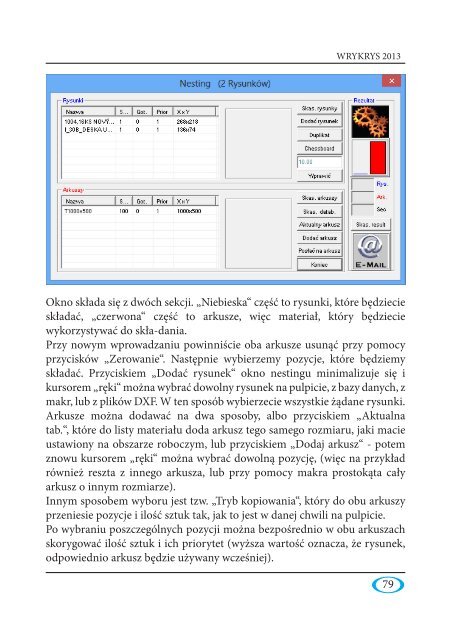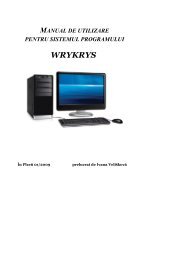podrÄcznik użytkownika systemu programów wrykrys
podrÄcznik użytkownika systemu programów wrykrys
podrÄcznik użytkownika systemu programów wrykrys
You also want an ePaper? Increase the reach of your titles
YUMPU automatically turns print PDFs into web optimized ePapers that Google loves.
WRYKRYS 2013Okno składa się z dwóch sekcji. „Niebieska“ część to rysunki, które będziecieskładać, „czerwona“ część to arkusze, więc materiał, który będzieciewykorzystywać do skła-dania.Przy nowym wprowadzaniu powinniście oba arkusze usunąć przy pomocyprzycisków „Zerowanie“. Następnie wybierzemy pozycje, które będziemyskładać. Przyciskiem „Dodać rysunek“ okno nestingu minimalizuje się ikursorem „ręki“ można wybrać dowolny rysunek na pulpicie, z bazy danych, zmakr, lub z plików DXF. W ten sposób wybierzecie wszystkie żądane rysunki.Arkusze można dodawać na dwa sposoby, albo przyciskiem „Aktualnatab.“, które do listy materiału doda arkusz tego samego rozmiaru, jaki macieustawiony na obszarze roboczym, lub przyciskiem „Dodaj arkusz“ - potemznowu kursorem „ręki“ można wybrać dowolną pozycję, (więc na przykładrównież reszta z innego arkusza, lub przy pomocy makra prostokąta całyarkusz o innym rozmiarze).Innym sposobem wyboru jest tzw. „Tryb kopiowania“, który do obu arkuszyprzeniesie pozycje i ilość sztuk tak, jak to jest w danej chwili na pulpicie.Po wybraniu poszczególnych pozycji można bezpośrednio w obu arkuszachskorygować ilość sztuk i ich priorytet (wyższa wartość oznacza, że rysunek,odpowiednio arkusz będzie używany wcześniej).79